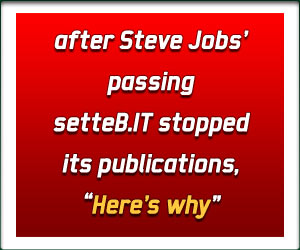Evitare lo “schermo blu”: i 2 metodi di Apple
29/10/2007 23:00 CET
 Spiacevole soprattutto perché per anni gli utenti Mac hanno dileggiato i PC che, nei luoghi più disparati dove compariva un display (aeroporti, stazioni, chioschi, etc), mostravano il cosiddetto "Blue Screen of Death".
Spiacevole soprattutto perché per anni gli utenti Mac hanno dileggiato i PC che, nei luoghi più disparati dove compariva un display (aeroporti, stazioni, chioschi, etc), mostravano il cosiddetto "Blue Screen of Death".
E' ora accaduto anche sul Mac, anche se la "colpa" sarebbe di software di terze parti precedentemente installati sul computer e che vanno in conflitto con Leopard. Qualcuno punta il dito verso Unsanity APE – Application Enhancer ma i produttori negano per l'ultima versione aggiornata 2.0.3.
Come risolvere? Apple nel documento kBase # 306857 spiega i sistemi per ora suggeriti:
1) -RACCOMANDATA DA APPLE- scegliere di installare Mac OS X 10.5 Leopard con la modalità "archivia e installa", fastidioso solo perché si devono ripristinare a mano i settaggi, i plug-in ed altre applicazioni precedentemente usate su Tiger, ma certo l'installazione più "pulita" e sicura. Il Mac OS X 10.4.x si troverà nella cartella Precedente Sistema.
2) -DEDICATA AGLI ESPERTI- rimuovere i software incompatibili con Terminale riavviando premendo contemporaneamente i tasti "CMD" (command) ed "S", per il "single mode", poi eseguendo i seguenti comandi (ognuno su singola linea e completi)
/sbin/fsck -fy /
/sbin/mount -uw /
e poi ancora
rm -rf /Library/PreferencePanes/Application\ Enhancer.prefpane
rm -rf /Library/Frameworks/ApplicationEnhancer.framework
rm -rf /System/Library/SystemConfiguration/ApplicationEnhancer.bundle
rm -rf /Library/Preferences/com.unsanity.ape.plist
Infine riavviare.
Probabilmente si tratta di una soluzione termporanea ed Apple s'inventerà un sistema più efficace.
Aggiornamento del 31/10/2007: pare che altri software "nascondano" l'incompatibilità di APE, come per esempio il pannello di controllo di Logitech per i suoi mouse. Secondo quanto scrive Daring Fireball la configurazione dei puntatori è impossibile su Leopard.